نصائح
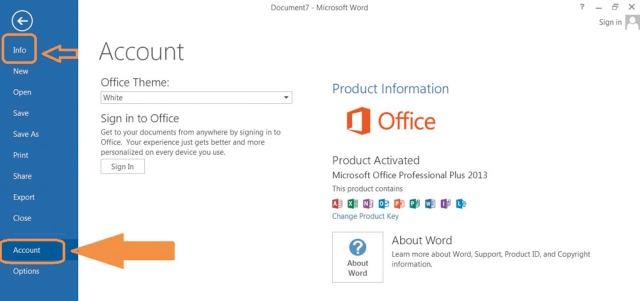
تفعيل مزايا في «2013 word» دون تسجيل دخول
يتميز برنامج microsoft word 2013 بميزات عديدة، أبرزها إمكانية إضافة بعض السمات الشخصية، لكن هذا لا يتم غالباً إلا بعد أن يسجل المستخدم الدخول إلى حساب خاص به على موقع «مايكروسوفت». غير أنه مع ذلك يمكن للمستخدم تفعيل بعض المزايا، كإضافة طابع لوني معين إلى الملف دون تسجيل الدخول إلى الحساب. وللوصول إلى تفعيل مثل هذه المزايا يجب اتباع الخطوات التالية: أولاً، النقر فوق قائمة «ملف» file، لتظهر قائمة جديدة تضم خيارات متعددة، ثم التمرير للأسفل حتى خيار «الحساب» account وهو الخيار قبل الأخير ضمن القائمة، ومن ثم النقر فوقه. وعندها ستظهر صفحة جديدة تحتوي ثلاثة خيارات للون الذي يرغب المستخدم في أن يظهر به ملف word الذي أعده، والتي تكون بين اللونين الأبيض والرمادي واللون الرمادي الداكن. كما يمكن الاستعانة للتعرف الى كل التفاصيل الخاصة بالملف، وذلك عبر النقر فوق قائمة «ملف» file ثم على خيار info، الذي يضم معلومات الحجم، وعدد الصفحات، وعدد الكلمات، والتاريخ، وغيرها.
|
الاحتفاظ بكلمة سر خاصة بـ «فايرفوكس»
يمكن لمستخدم متصفح «فايرفوكس» تفعيل ميزة الاحتفاظ بكلمة سر خاصة من خلال ما يلي: النقر فوق الأيقونة التي تحمل شكل ثلاثة خطوط متوازية، في أعلى الجانب الأيمن من الصفحة، ثم اختيار «الوظائف الإضافية» Add-ons، ومن ثم كتابة عبارة: master password داخل شريط البحث الخاص بالوظائف الإضافية، وبعدها تثبيت الإضافة Master Password، ثم إعادة تشغيل المتصفح، فالنقر على أيقونة القائمة menu icon في أعلى الجانب الأيمن، ثم نقر «خيارات» Options، ومنها إلى خيار «الأمان» Security، ثم إضافة علامة التأشير بجانب الخيار الخاص باستخدام الإضافة: Use a master password. وبعد ذلك، يجب الضغط على Master Password+ من لوحة التحكم the control panel، ثم إدخال كلمة السر، ومن ثم النقر فوق صفحة البداية. وبعدها إضافة علامة التأشير إلى جانب خيار: «إسألني على كلمة السر عند بدء التشغيل» Ask for password on startup. ثم النقر فوق زر «الموافقة» OK. التخلص من الإضافات في «غوغل كروم» يؤدي استنزاف جزء كبير من ذاكرة المتصفح، إلى بطء استجابته، لذا يمكن لمستخدمي متصفح «غوغل كروم» التعرف إلى حجم الذاكرة، الذي تستهلكه الإضافات والامتدادات الخاصة بالمتصفح والتخلص من أكثرها استنزافاً للذاكرة، وذلك من خلال الخطوات الآتية: أولاً، النقر فوق أيقونة «القائمة الرئيسة» menu icon التي تظهر في أعلى الجانب الأيمن من الشاشة، ثم التمرير للأسفل حتى الوصول إلى خيار «المزيد من الأدوات» More tools، ومن ثم التمرير داخل هذه القائمة الصغيرة التي ستظهر حتى خيار «مدير المهام» Task manager، والنقر فوقه. وعندها ستظهر قوائم رئيسة عدة في الصفحة الجديدة، يجب النقر فوق القائمة الخاصة بالذاكرة memory لمشاهدة العمليات التي تتم عبر المتصفح والتعرف إلى حجم الذاكرة الذي يستهلكه كل منها. وفي حال وجود ما يستحق التخلص من تلك العمليات، ينبغي النقر فوقها، ثم النقر على زر «إنهاء العملية» End process، في أسفل الجانب الأيمن من النافذة. |





